

Escrito por Gina Barrow, Última actualización: 28 de febrero de 2017
¿Quieres recuperar mensajes eliminados en iPhone? ¿Alguna vez has experimentado perder tus preciosos mensajes por accidente? Quieres saber Cómo recuperar mensajes de texto eliminados en iPhone 11 o iPhone X / 8/7/6/5? Cuando en realidad solo está navegando por su teléfono, pero de repente debido a un movimiento no tan intencionado, eliminó todos los mensajes en su bandeja de entrada. De hecho, suena frustrante, ¿verdad?
Es posible que haya encontrado tal situación: "Realicé una copia de seguridad de mi iPhone 8 Plus regularmente a través de iCloud y pensé que todo estaría respaldado allí. Recientemente, recibí muchos mensajes de spam de recursos desconocidos. Así que hoy voy a limpiar el Mess. No sé cuántos mensajes seleccionados para eliminar. De lo que estoy seguro es de que se eliminaron todos los mensajes de spam, pero hasta ahora sé que también se eliminaron algunos importantes (dirección de correo del cliente). Luego elijo restaurar desde iCloud pero no había ninguna opción para mensajes de texto. ¿Qué debo hacer para recuperar los mensajes de texto eliminados?? "
Especialmente, si no eres un experto en tecnología, entonces no sabes qué hacer para recuperar tus mensajes. Bueno, realmente no tienes que preocuparte. Hay una manera muy efectiva sobre cómo recuperar sus mensajes fácilmente. Sí, lo escuchaste bien. Puede recuperar sus mensajes perdidos del iPhone 11 o iPhone X / 8/7/6/5 de una manera rápida y fácil.
Parte 1. Cómo recuperar mensajes de texto eliminados en iPhone usando copia de seguridadParte 2. Recuperar mensajes eliminados en iPhone a través de FoneDog ToolKitParte 3. Guía de video: Cómo recuperar mensajes de texto borrados en iPhone
En realidad, en términos de un producto de Apple, está estructurado para tener un almacenamiento de respaldo de sus archivos desde sus fotos hasta sus contactos.
Un ejemplo perfecto de un software de Apple utilizado para ese fin es iTunes.
Aunque normalmente se piensa que iTunes es un software utilizado para descargar música a su dispositivo iPhone, se puede usar para restaurar copias de seguridad como sus mensajes.
Sin embargo, al usar iTunes para recuperar una copia de seguridad de sus archivos, hay algunas cosas que debe tener en cuenta primero.
Existe una gran posibilidad de perder todo, incluidos los archivos actuales si no tiene una copia de seguridad.
La principal desventaja de este método es todo lo que eliminó antes: las fotos, la música y todos los archivos también se recuperarán automáticamente.
A restaurar mensajes iPhone eliminados de la copia de seguridad de iTunesPrimero, debe conectar su iPhone a su computadora a través de la conexión por cable. Abre tu iTunes y seleccione su iPhone como el dispositivo preferido. En el panel de resumen de iTunes, seleccione la opción "restaurar".
iOS Data Recovery
Recupere fotos, videos, contactos, mensajes, registros de llamadas, datos de WhatsApp y más.
Recupere datos de iPhone, iTunes y iCloud.
Compatible con el último iPhone 11, iPhone 11 pro y el último iOS 13.
Descargar gratis
Descargar gratis

Otro software que puede usar para recuperar sus archivos es el invento más nuevo de iPhone: el iCloud. Esta es una unidad en línea disponible para dispositivos con iOS 6.0 y superior.
Sin embargo, debe instalar todo, incluso sus archivos antiguos para recuperar sus mensajes. Lo triste de usar iCloud es que cuando instalaste tus archivos de respaldo, sobrescribirá tus archivos actuales. Todos sus archivos recientes se perderán en el proceso.
Además, debe asegurarse de que su dispositivo iPhone se sincronice automáticamente con su iCloud. Al igual que iTunes, debe tener la última versión de iCloud para que pueda estar seguro de que funcionará perfectamente. Simplemente puede abrir iCloud Backup y elegir qué copia de seguridad en particular desea restaurar.
Este procedimiento no es realmente libre de problemas. No tendrá ninguna manera de saber qué copia de seguridad contiene el mensaje que desea restaurar. A veces, tendrá que restaurar varias copias de seguridad para encontrar exactamente lo que está buscando.
Entonces, querrá saber cómo puedo recuperar los mensajes eliminados sin una copia de seguridad. La respuesta es FoneDog.
FoneDog toolkit es una aplicación especialmente diseñada para recuperar datos sin ninguna copia de seguridad. Usted puede recuperar el whatsapp eliminado y mensajes de Facebook. No solo recupera mensajes eliminados, sino también tu historial de Safari.En tan solo un lapso de minutos de 3 (sí lo escuchó bien), podrá recibir sus mensajes sin problemas. Hace que la restauración de archivos sea muy flexible. Con solo un clic, puede tener una copia de seguridad de todo el dispositivo iOS en su computadora.
También le permite obtener una vista previa de los archivos primero y restaurar cualquier elemento desde la copia de seguridad a un dispositivo. Puede exportar fácilmente lo que desea de la copia de seguridad a su computadora y no hay pérdida de datos en los dispositivos durante el proceso de restauración. Usted puede Haga una copia de seguridad selectiva y restaure cualquier dato usted quiere.
Descargar gratisDescargar gratis
Lo primero que debe hacer es primero, debe descargar e instalar la aplicación FoneDog. Ejecute el programa en su computadora. Use el cable USB que viene con su iPhone para conectar su iPhone a su computadora. Haga clic en "Recuperarse del dispositivo iOS" opción.
Consejos: Antes de ejecutar FoneDog, se supone que debes descargar la última versión de iTunes. Para evitar la sincronización automática, no inicie iTunes cuando ejecute FoneDog toolkit. Te sugiero que deshabilites la sincronización automática en iTunes de antemano: inicie iTunes> Preferencias> Dispositivos, marque “Evitar que los iPods, iPhones y iPads se sincronicen automáticamente”.
Comience a buscar los mensajes eliminados. Este proceso tomará un tiempo. Mientras escanea su dispositivo, puede comenzar a ver los datos encontrados en su iPhone durante el proceso de escaneo. Escoger "Mensajes"en el lado izquierdo del programa. Puede leer los mensajes completos donde se incluyen los mensajes eliminados y existentes en su iPhone.

Al comprar una licencia, podrá recuperarla en su computadora haciendo clic en "Recuperar"botón en la esquina inferior derecha para que se guarden.
Este poderoso kit de herramientas es una herramienta muy útil para los usuarios de teléfonos celulares. Lo bueno es que esta herramienta está disponible para una pequeña cantidad de pago. Ahora, puede acceder a sus archivos perdidos hace tiempo, ¡sin problemas de su parte!
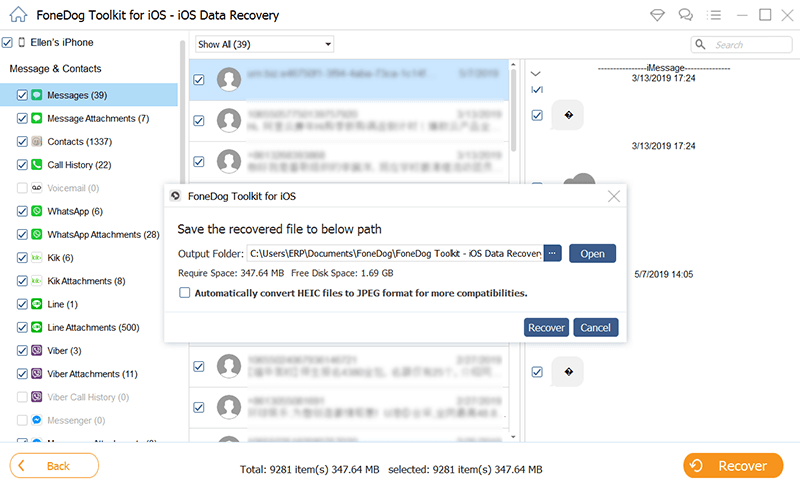
Descargar gratisDescargar gratis
Comentario
Comentario
iOS Data Recovery
Hay tres maneras de recuperar datos borrados del iPhone o iPad.
descarga gratuita descarga gratuitaHistorias de personas
/
InteresanteOPACO
/
SIMPLEDificil
Gracias. Aquí tienes tu elección:
Excellent
Comentarios: 4.6 / 5 (Basado en: 64 El número de comentarios)